
先前關注了B站和小紅書博主,設計暴風眼,大神講的確實好,深感佩服,自己以前的制圖僅僅實現了制圖,實現了把圖放在論文里能湊合,而不是設計。最近抽時間學習了一下大神的合集:ArcGIS Pro實用技法合集,網址鏈接為:https://space.bilibili.com/372626875/lists/918144?type=season,又新學會了不少的內容,深感學習之路的漫長。
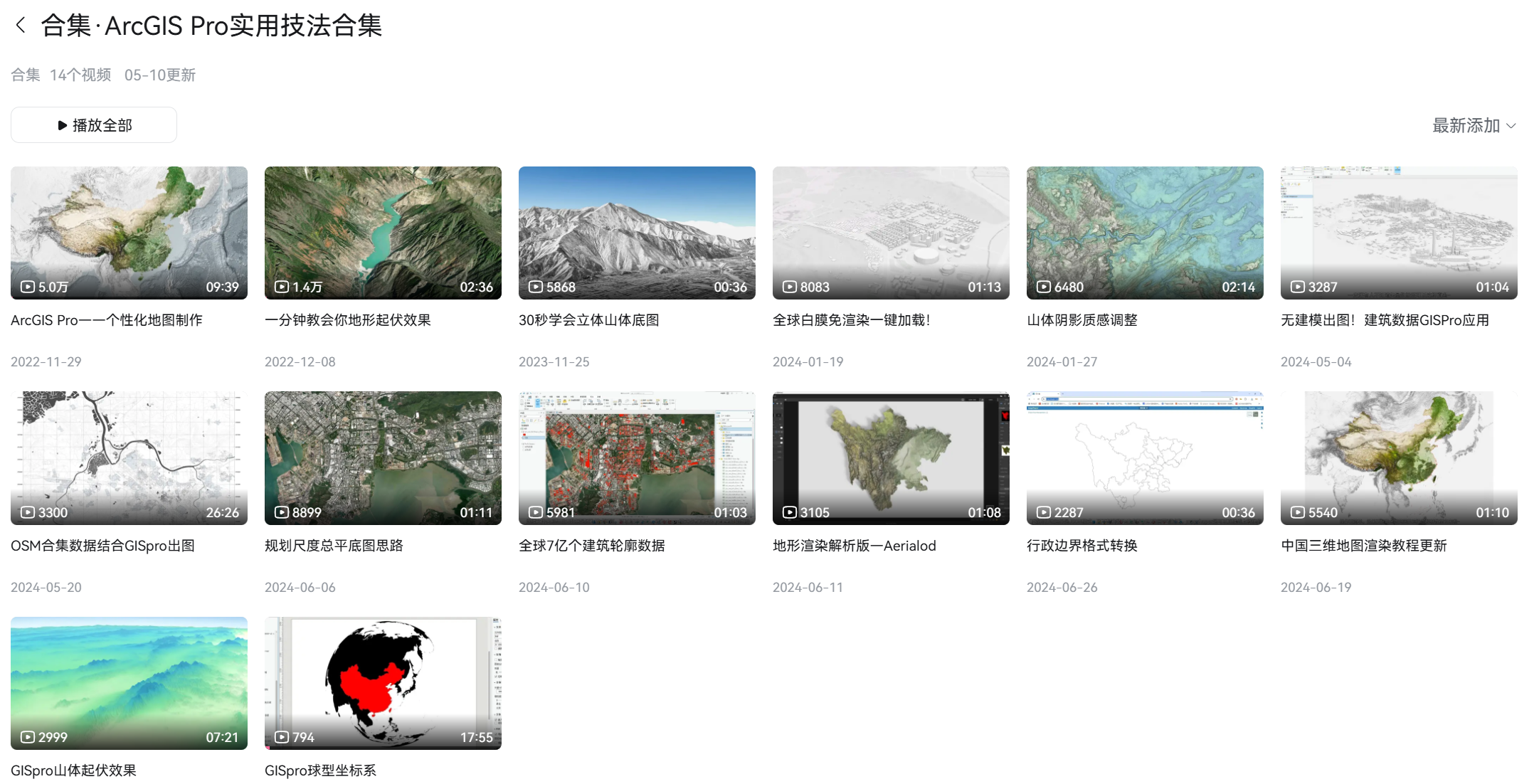
推薦大家關注并跟隨設計暴風眼的視頻去學習一下,我這里僅僅是自己的學習筆記和記錄分享而已,刪減或者修改了很多內容。UP的視頻很多是ArcGIS Pro結合PS、AI、Blender等制圖,看UP的視頻還是能學到很多東西,在先前自己的制圖過程中基本就是GIS軟件直接出,很少和其他軟件聯動。
(1)添加并導出底圖
服務鏈接為:https://services.arcgisonline.com/ArcGIS/rest/services/World_Imagery/MapServer
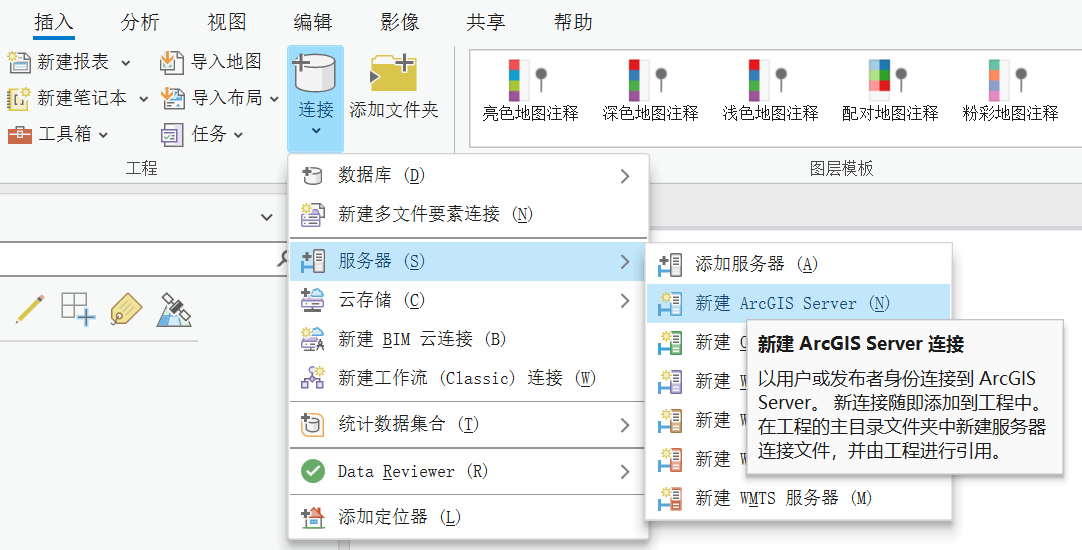
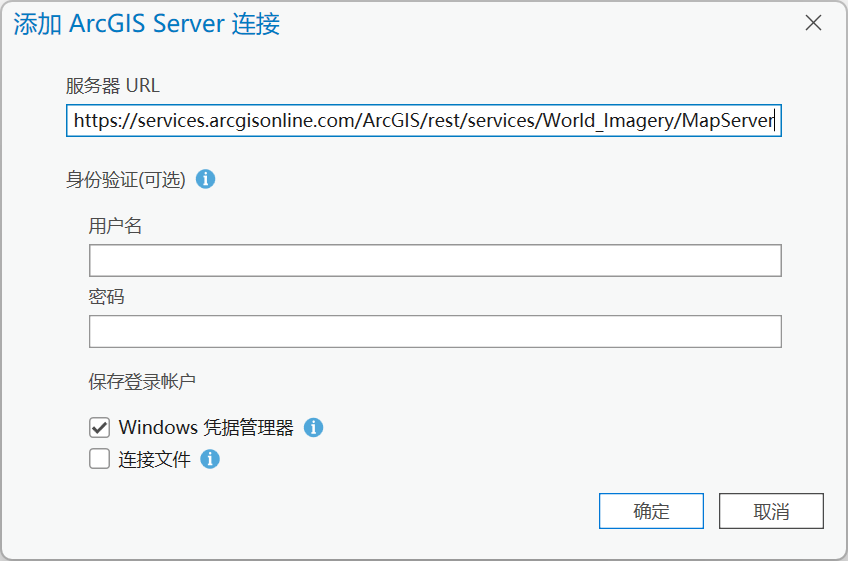
連接服務器后,向工作空間添加山體陰影、海洋、遙感影響、自然特征
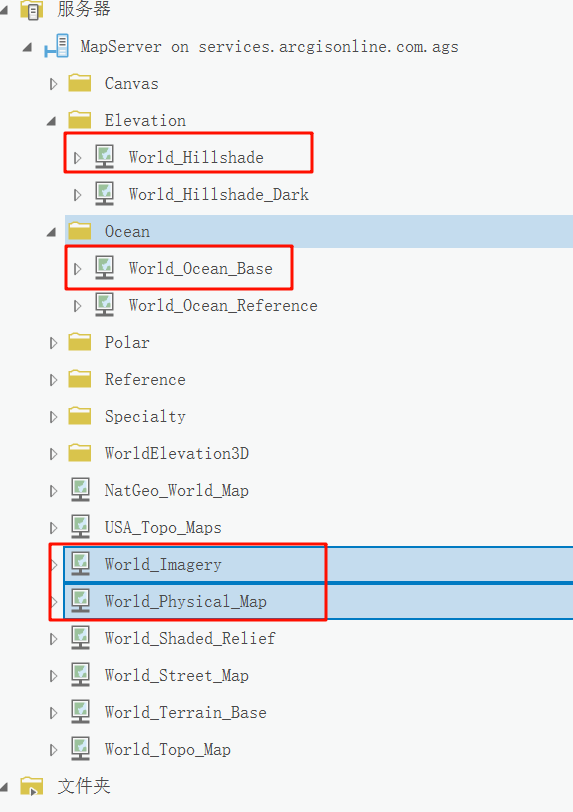
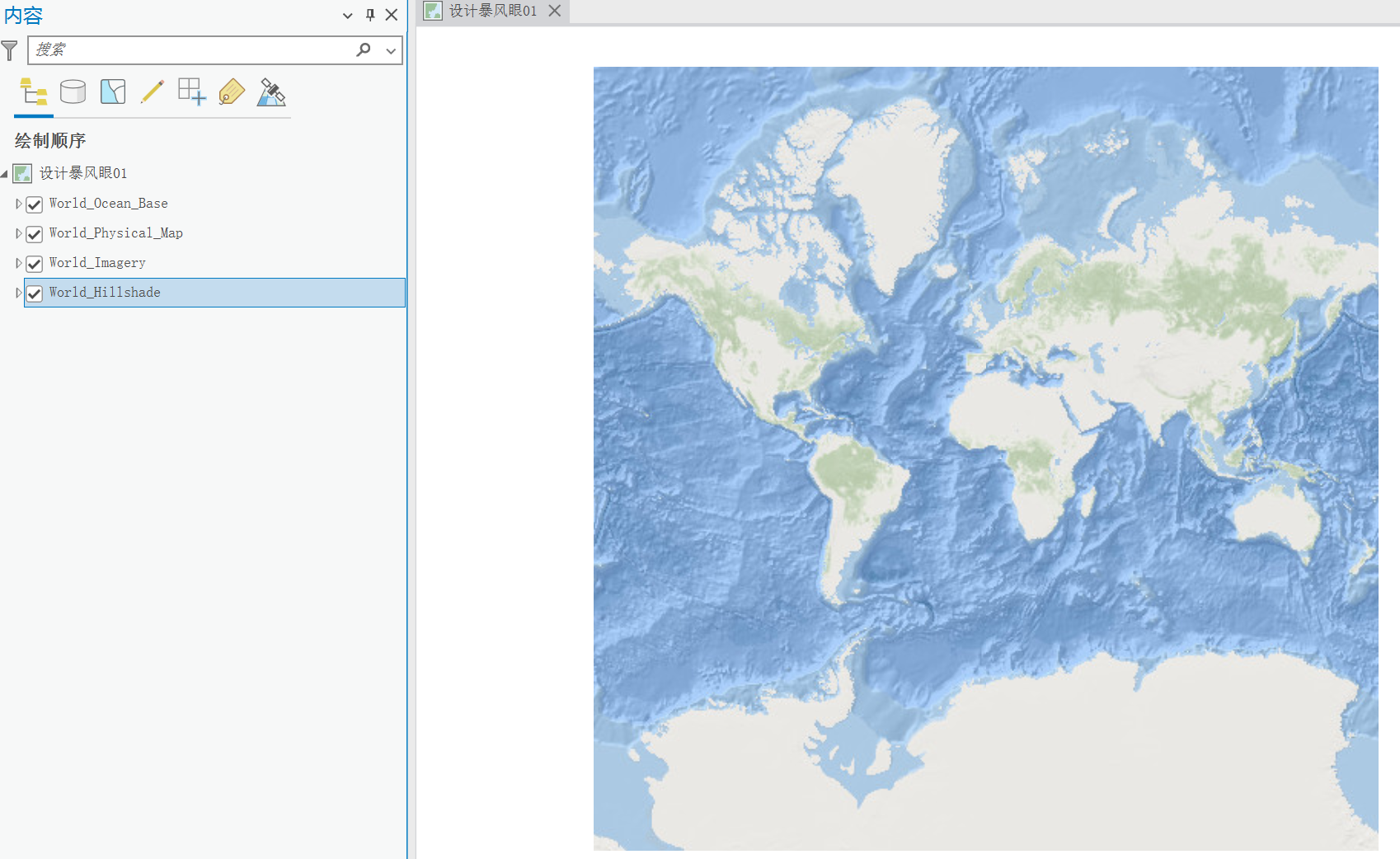
接下來創建一個A2的橫向布局,將地圖添加至該布局中,鋪滿整個頁面,并調整位置。在鋪滿頁面過程中,可以使用標尺等進行捕捉調整大小,也可以直接使用根據頁邊距調整將整個地圖鋪滿頁面。
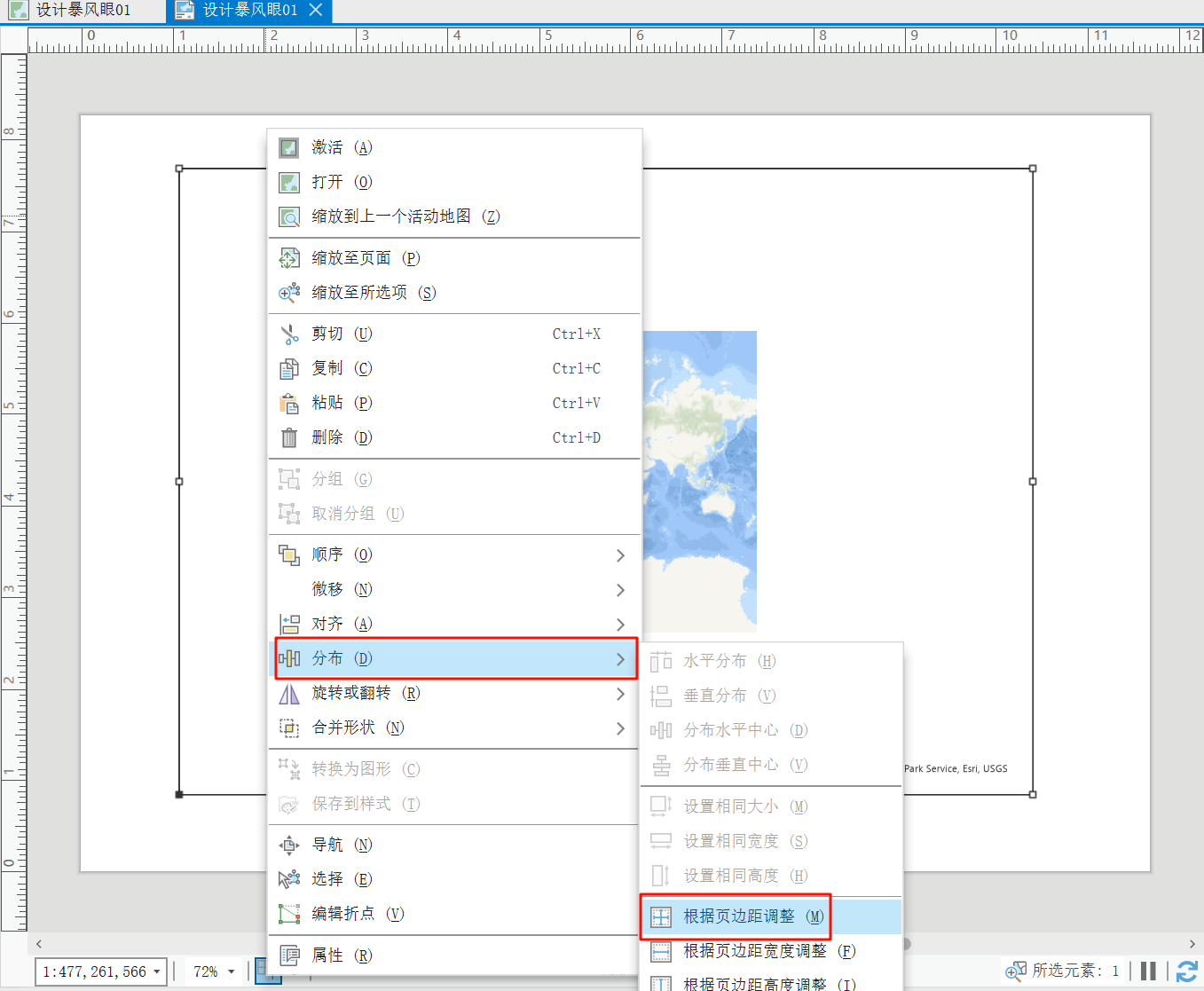
當然,這樣做的前提是,沒有設置打印機頁邊距,即保證下圖這里沒有被勾選即可。如果這個按鈕被勾選上,并且選擇的打印機是有默認的頁邊距,那么就會將整個頁面調整到頁邊距范圍,頁邊距會用虛線顯示出來。
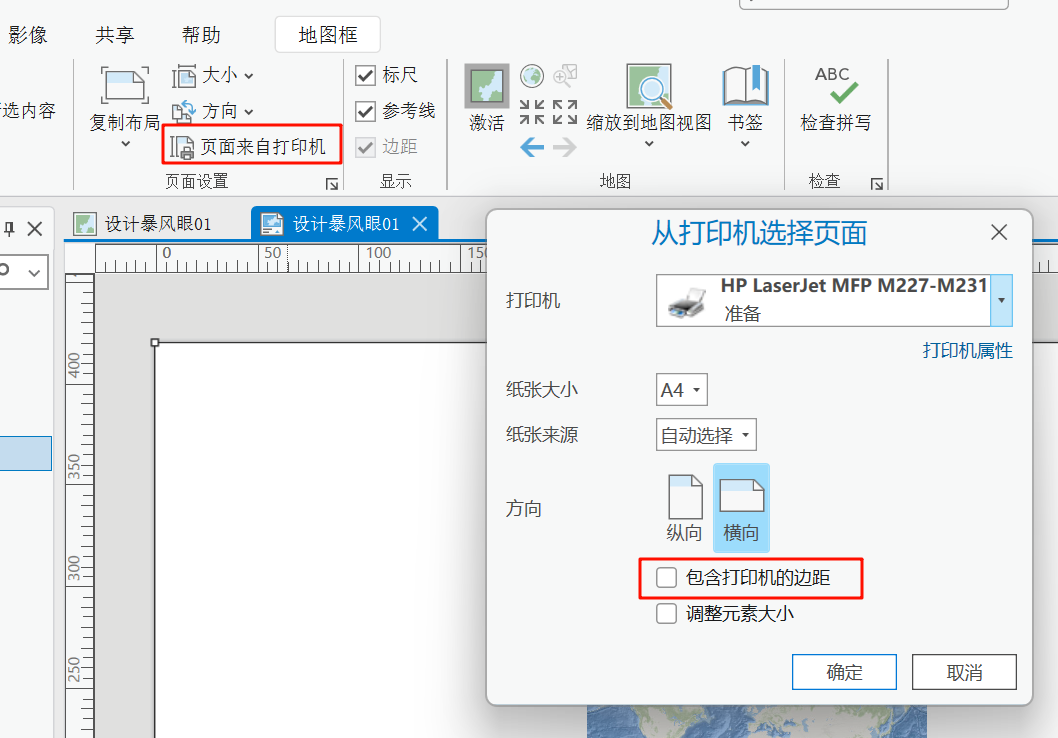
這個虛線就是惠普M227打印機的默認頁邊距,當然這個打印機只能打印A4,所以還要再重新調整頁面到A2,根據頁邊距調整地圖分布。
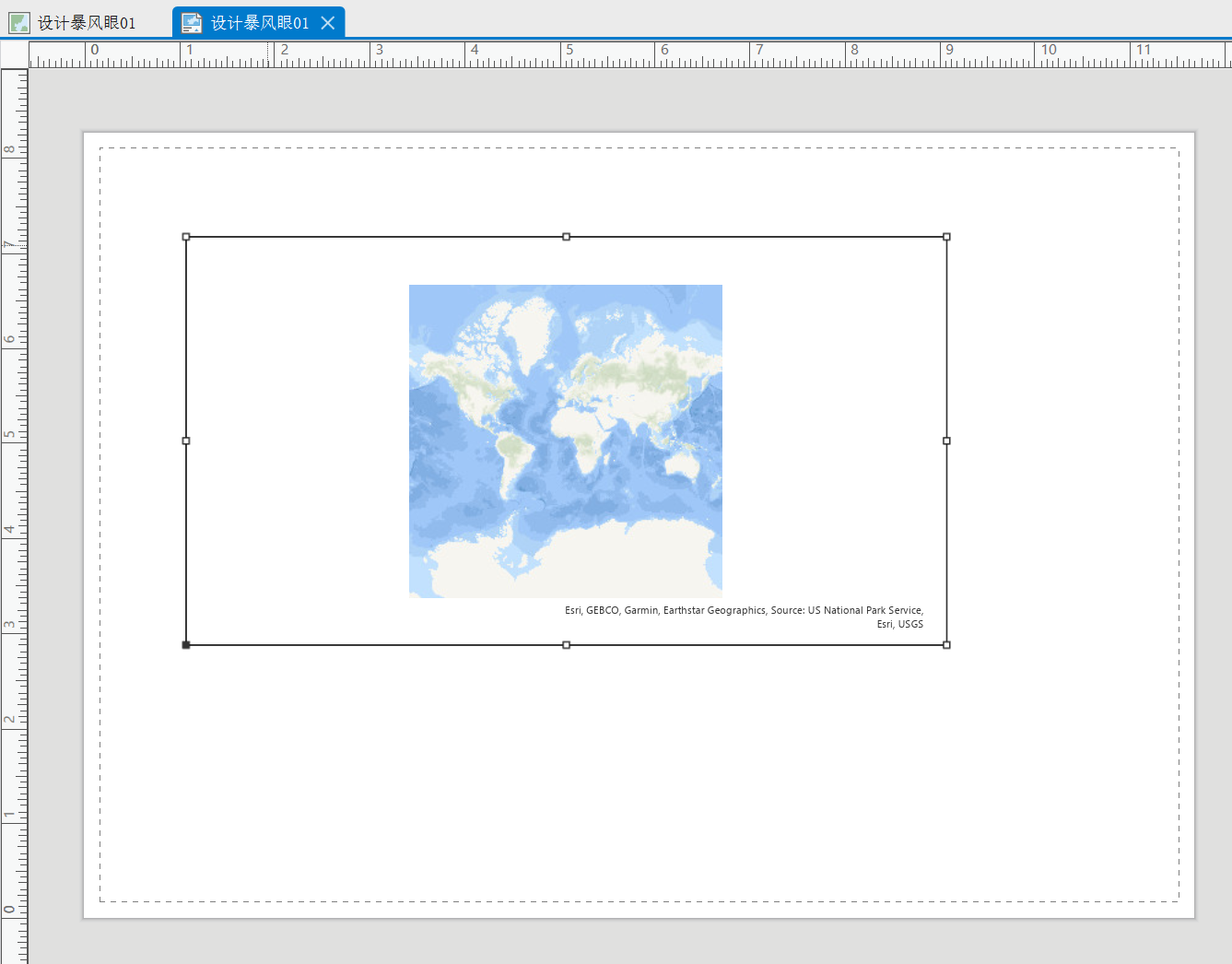
接下來激活地圖框,調整一下顯示的范圍。
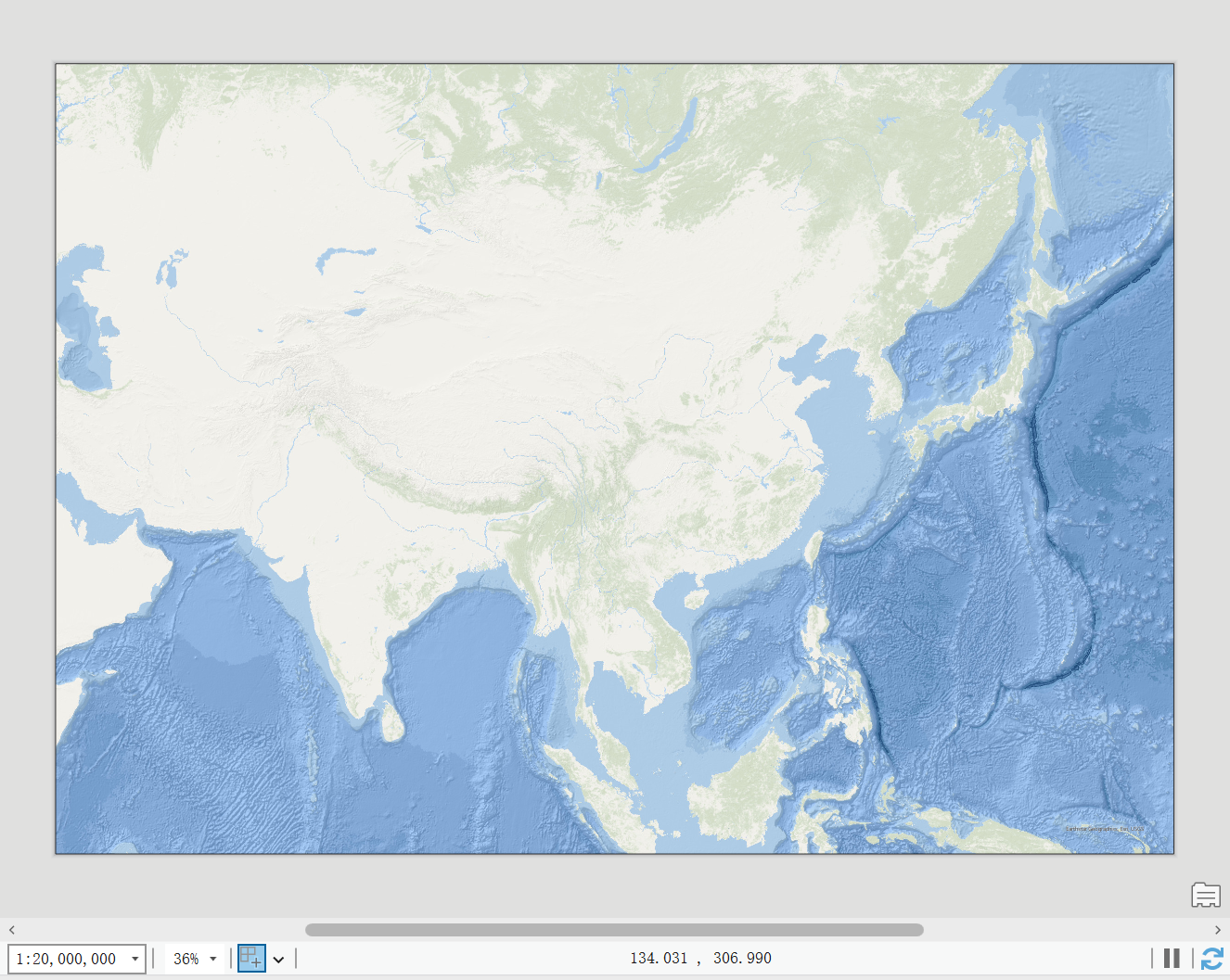
此時,可以注意到右下角還是有ESRI的水印,如果要去掉水印,需要在插入菜單欄中,找到動態文本,將水印信息轉為動態文本,再將動態文本拖拽出頁面或者取消顯示勾選即可。
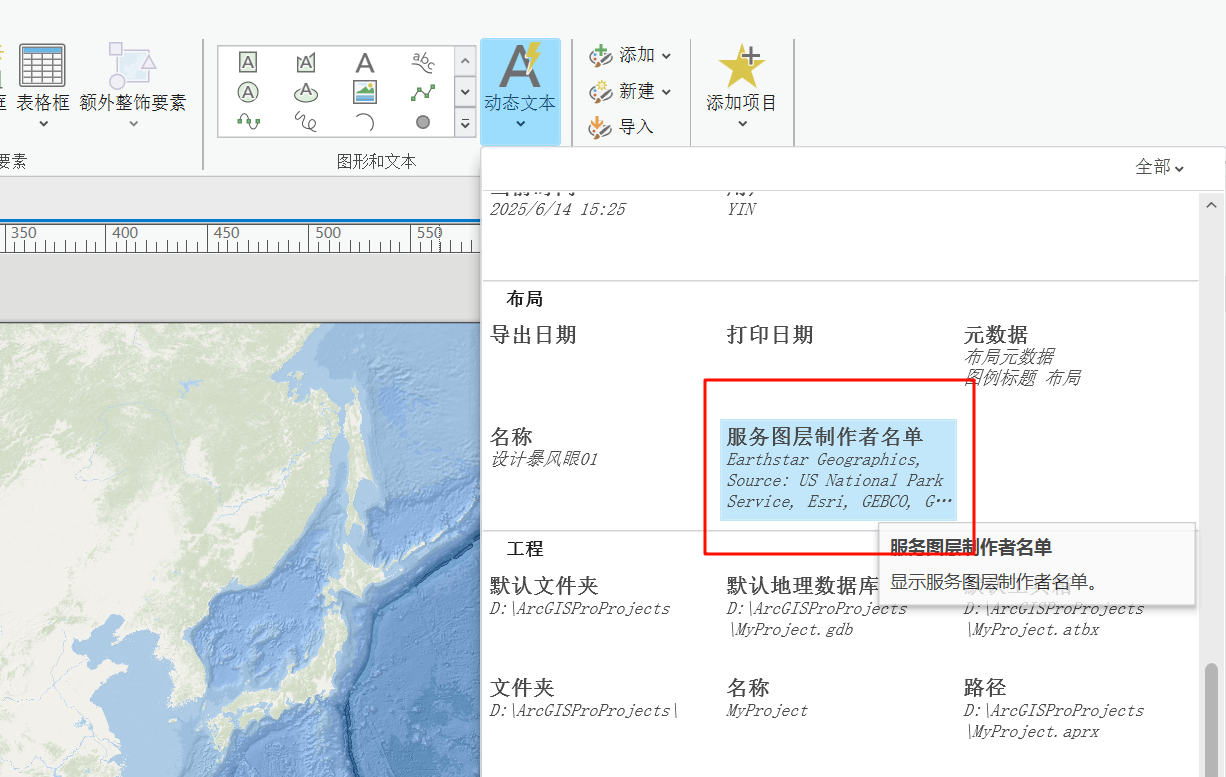
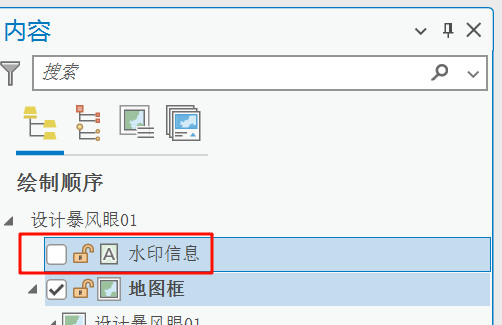
接下來將四個圖層單獨導出為圖片,保存到一個文件夾中。
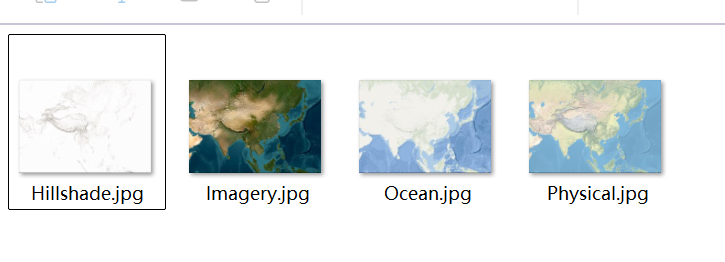
(2)添加國界線等并制圖導出
添加DEM數據、中國范圍數據、國界線或者十段線數據,并修改一下符號樣式。我這里行政區劃和國界線使用的某年的標準地圖數據,DEM是RESDC下載的。
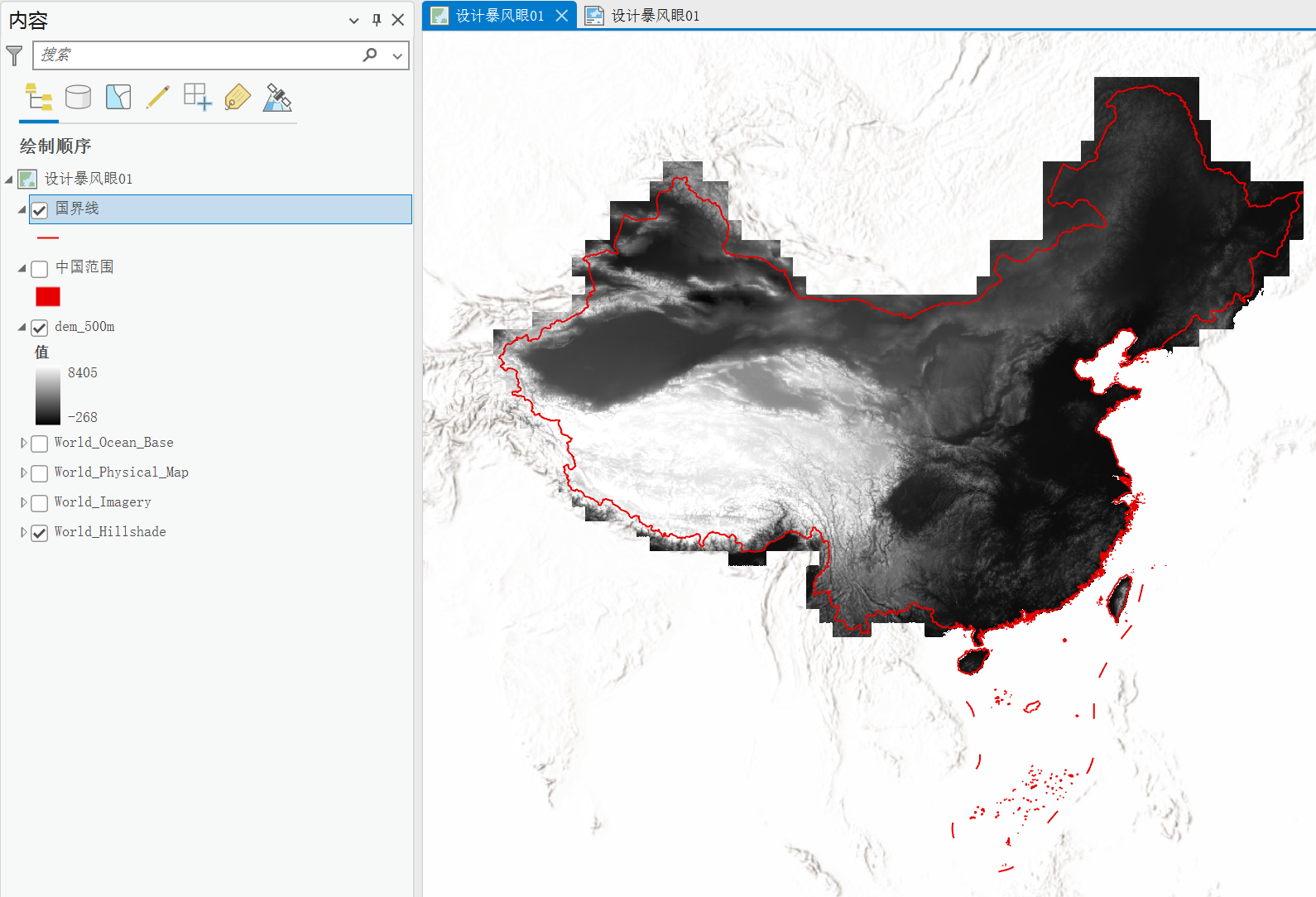
利用DEM數據求坡度,并修改坡度數據的符號樣式為拉伸顯示。
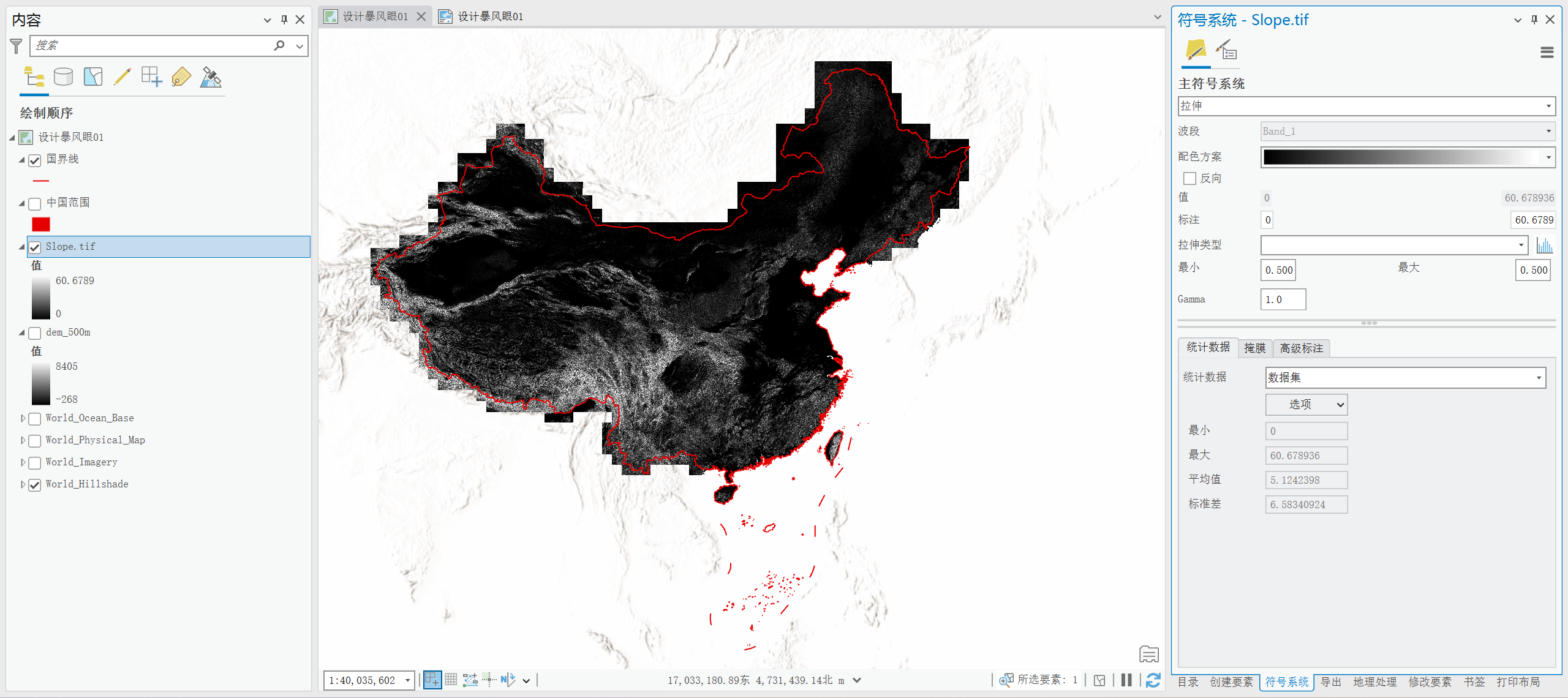
接下來,導出國界線、中國范圍、坡度三張圖。
(3)PS處理渲染
我這里是使用的PS2020,先拖入中國范圍作為背景,再拖入其他的圖層。拖入后,先把其他圖層隱藏,僅顯示背景圖層。Shift批量選中6個圖層,在眼睛圖標上右鍵選擇隱藏本圖層即可隱藏選中的所有圖層。
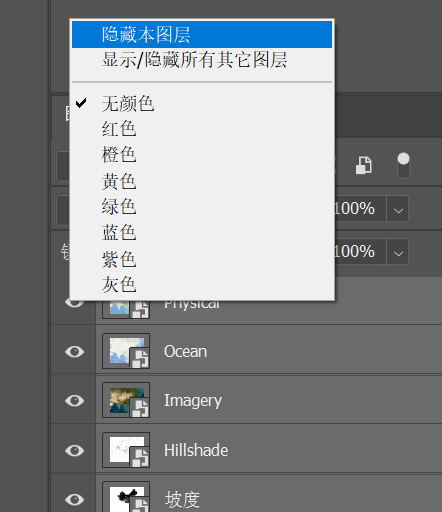
使用魔棒工具,取消勾選連續,否則的話一次只能選中一個圖斑,我們要一次選中所有的圖斑。

選中五個圖層,新建為一個組。
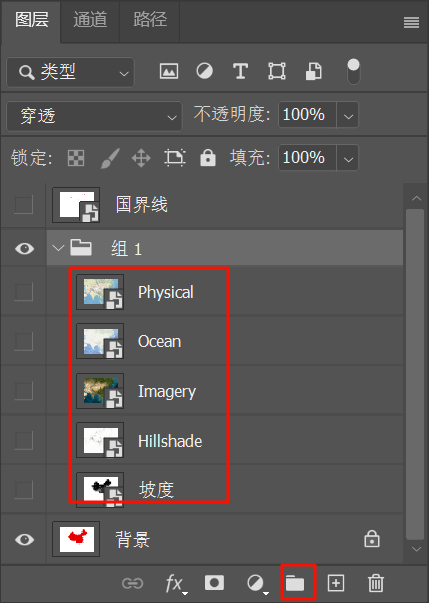
選中組后,點擊添加蒙版,視圖中就會只顯示背景圖層中被選中的部分區域。

將國界線設置為 正片疊底。
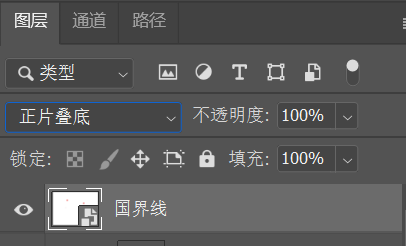
將坡度圖層置于影像圖層上方,并將其模式設置為柔光,這樣能夠讓影像圖層看著更加具有層次感。
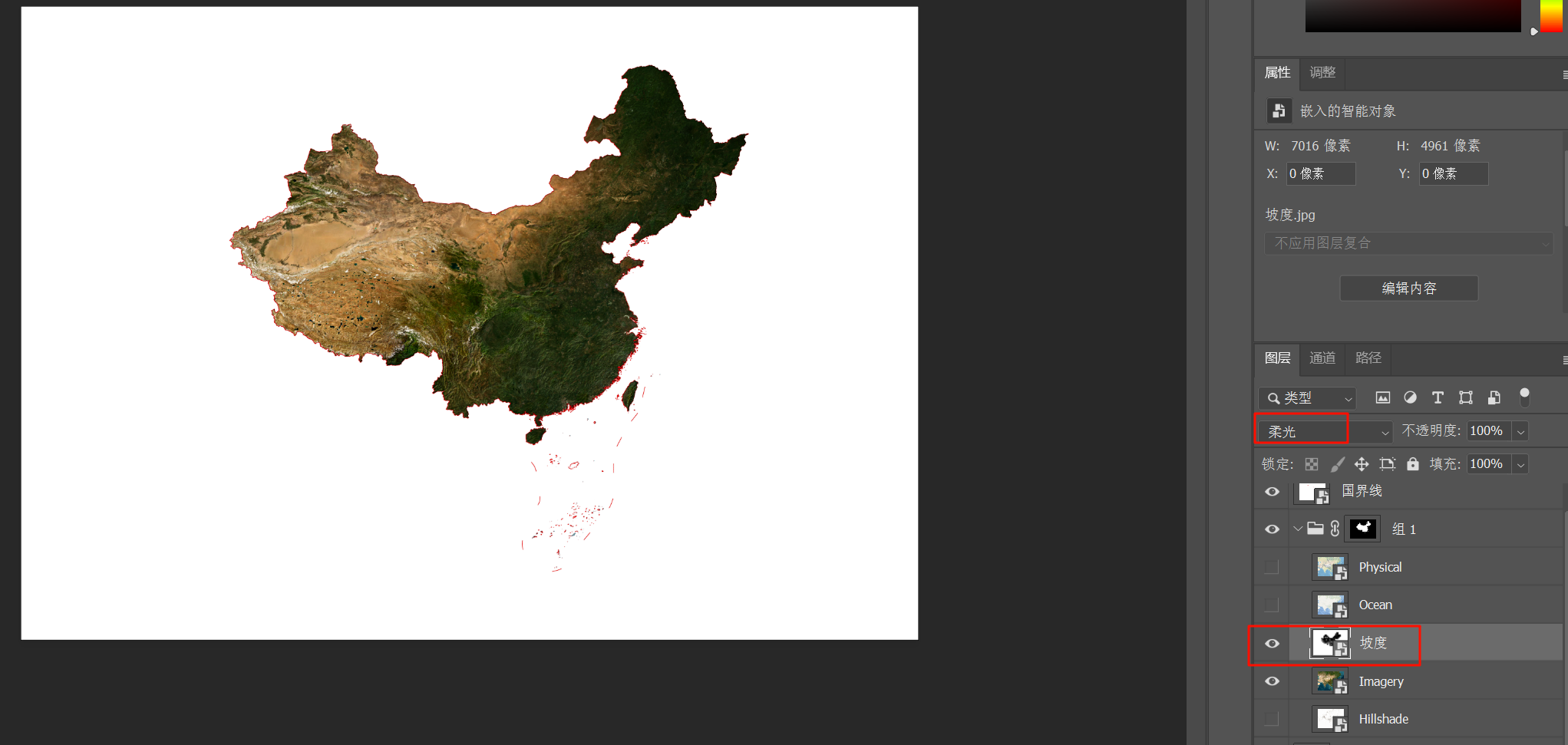
接著將坡度圖層反相處理,選中后使用Ctrl+I快捷鍵或者圖像—調整—反相。

反相的作用是把每個像素的亮度值都轉換為 256 級顏色值刻度上相反的值,從而反轉圖像的顏色,創建彩色負片效果。反相后的制圖效果更好,實現類似底片的效果,常用于特效制作、色彩校正或隱藏/突出細節等場景。

如果感覺此時的圖片比較暗,可以使用色階(Ctrl+L)來調整圖像的陰暗、中間調、高光。我這里直接使用了預設的加亮陰影效果,也可以通過拖動下方滑塊的方式調整查看效果。
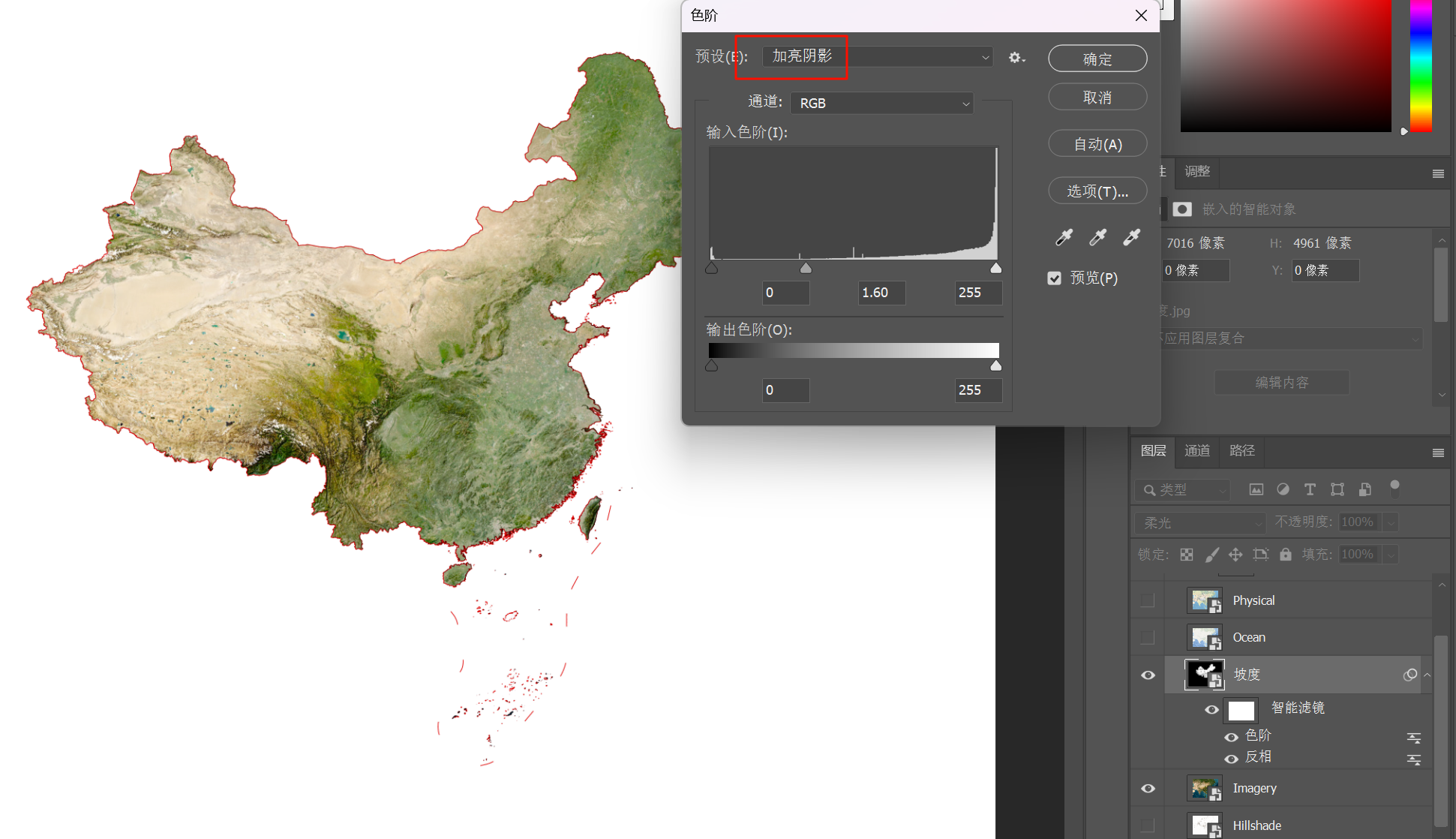
接下來創建一個新的圖層,創建圖層后使用快捷鍵CTRL+DELETE將白色的背景色填充到圖層1。

將海洋圖層拖拽出組,至于圖層1上方,使用快捷鍵CTRL+U打開色相飽和度面板,把藍色波段的色相飽和度等酌情調整一下。
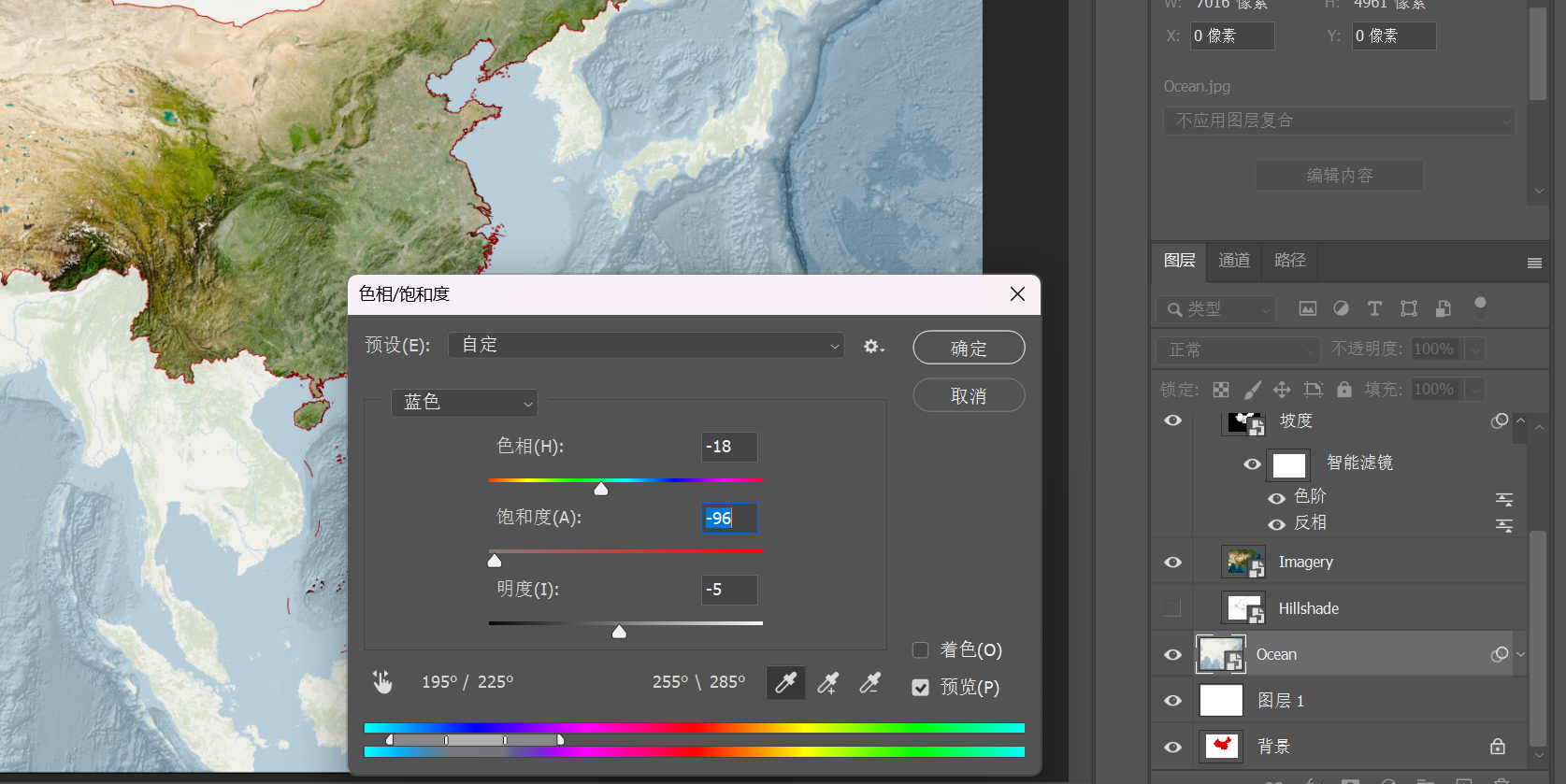
使用快捷鍵Ctrl+Shift+A打開Camera,如果卡在了歡迎界面的話,需要調整一下屏幕分辨率,再關閉歡迎界面即可。Camera是PS的插件,能夠調色、增加質感、磨皮等。
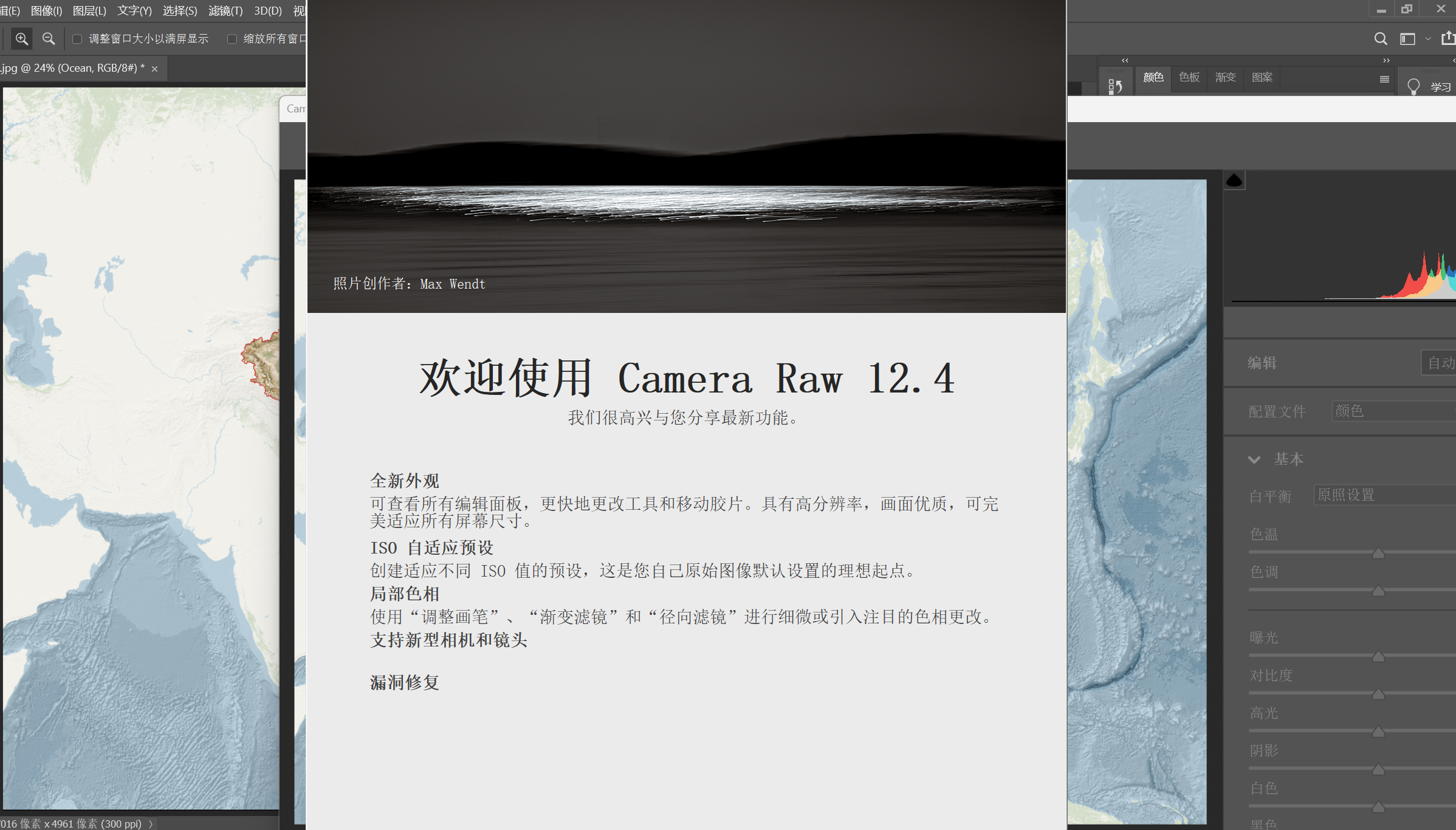
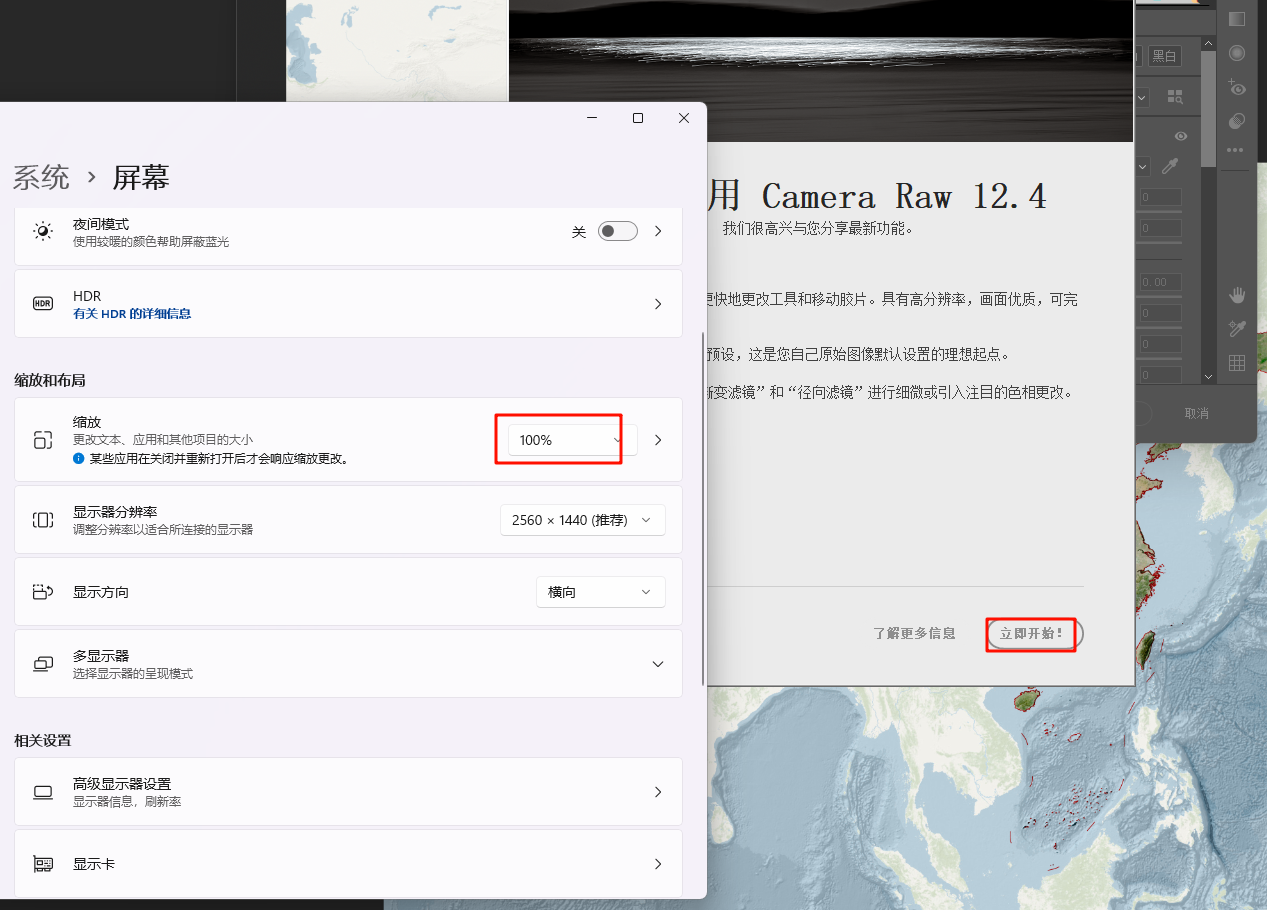
在Camera中酌情修改自然飽和度、清晰度、細節銳化等。然后將山體陰影圖層從組里面拖出來,效果改成正片疊底,并修改飽和度。
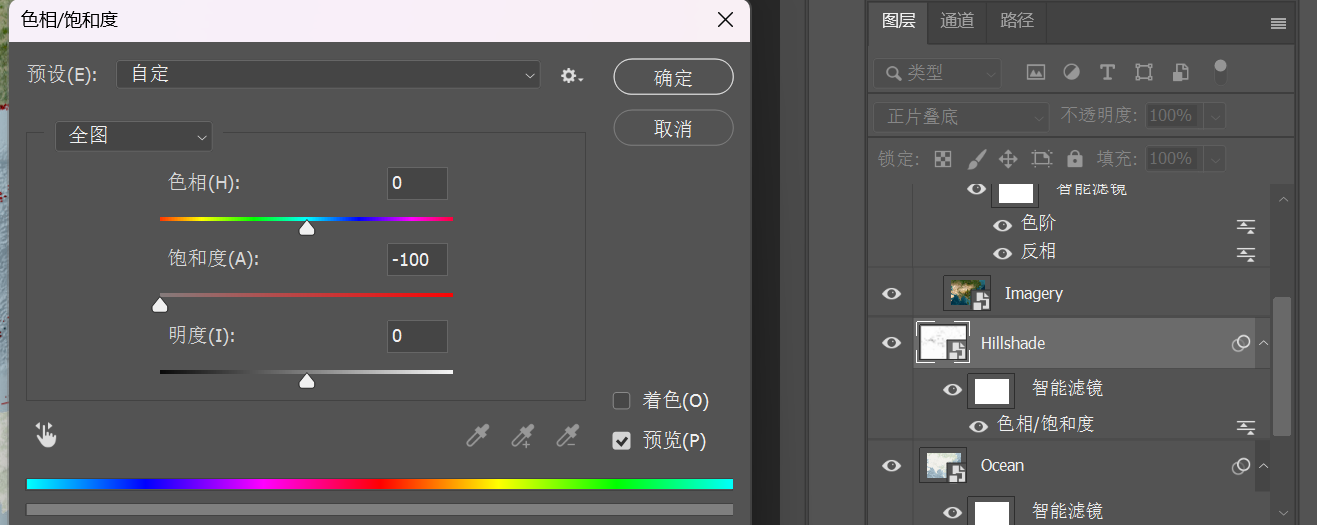
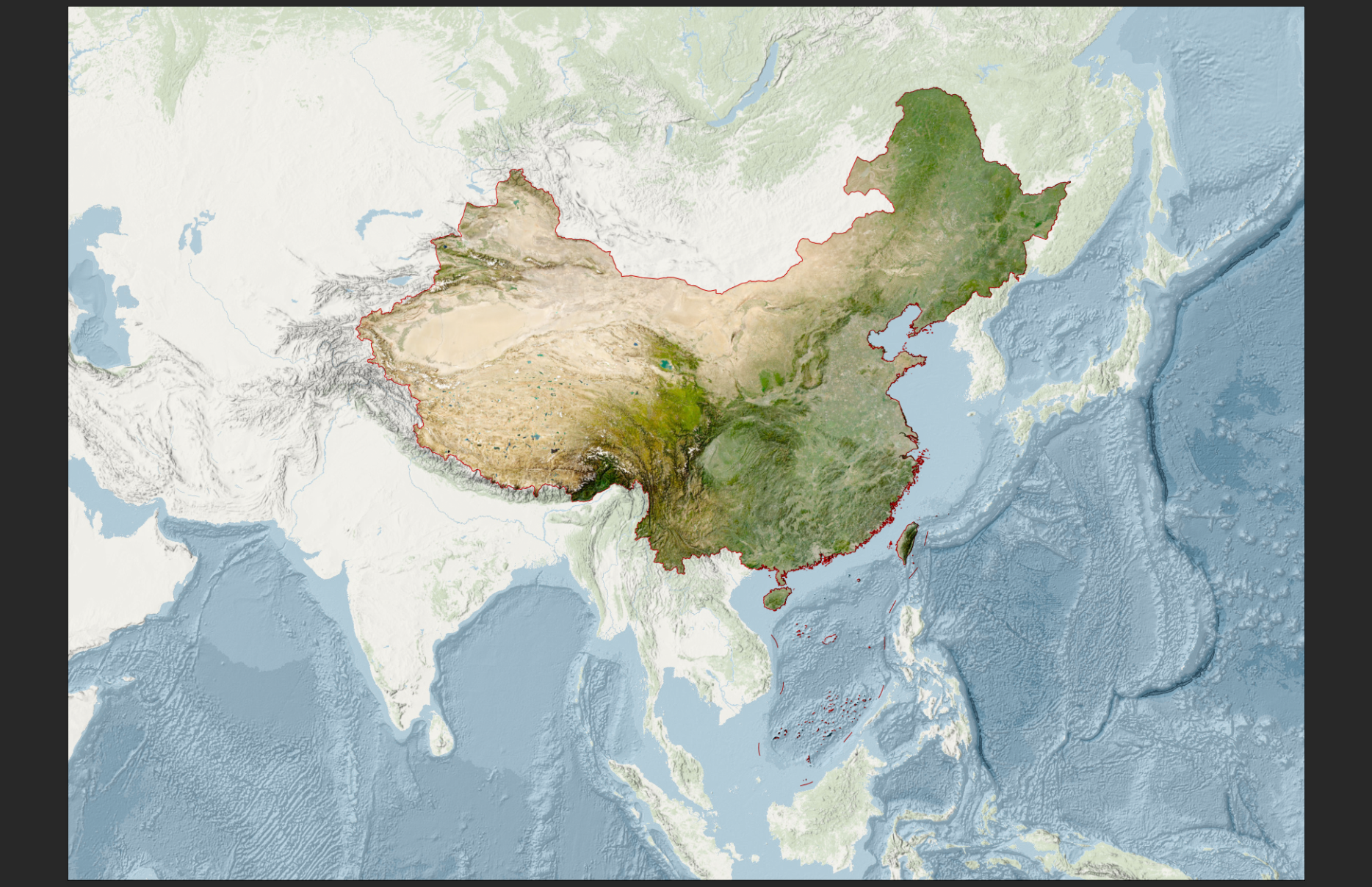
同樣,也可以使用Camera修改遙感影像圖的對比度、清晰度等,讓圖片更清晰、明亮;同樣也可以對自然特征圖進行相關的調整。
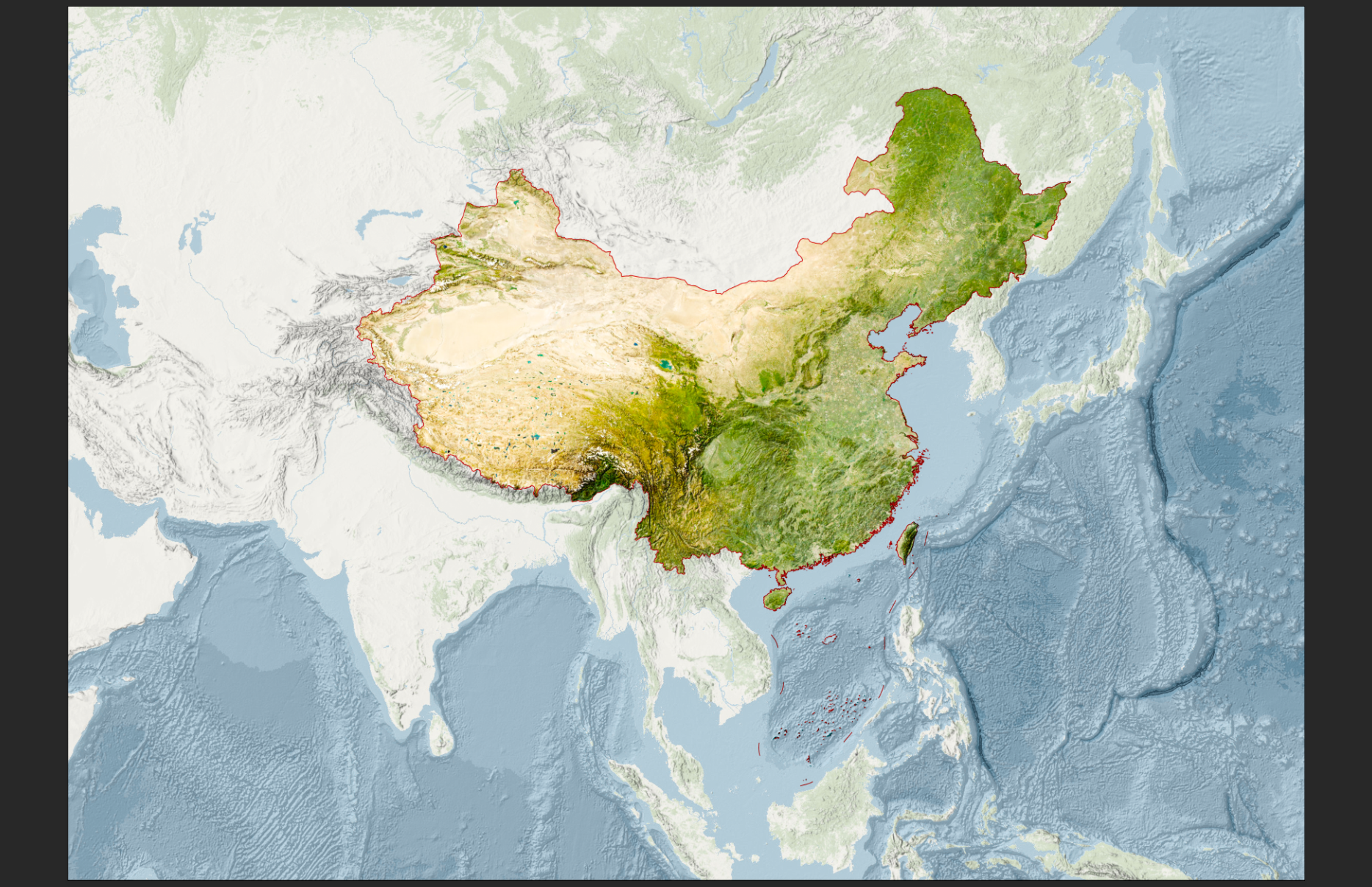
降低海洋圖層中,黃色和綠色的飽和度;為了更好的突出主體,還可以給海洋圖層添加蒙版,再使用E快捷鍵打開橡皮擦工具,設置好不透明度等,擦除部分區域。調整好后,使用快捷鍵CTRL+ALT+SHIFT+E來合并蒙版和海洋兩個圖層,會創建一個新的合并后的圖層。

如果想要山體陰影在中國區域效果更好,可以賦值一個山體陰影圖層到組內最上方,并裁剪出圖。
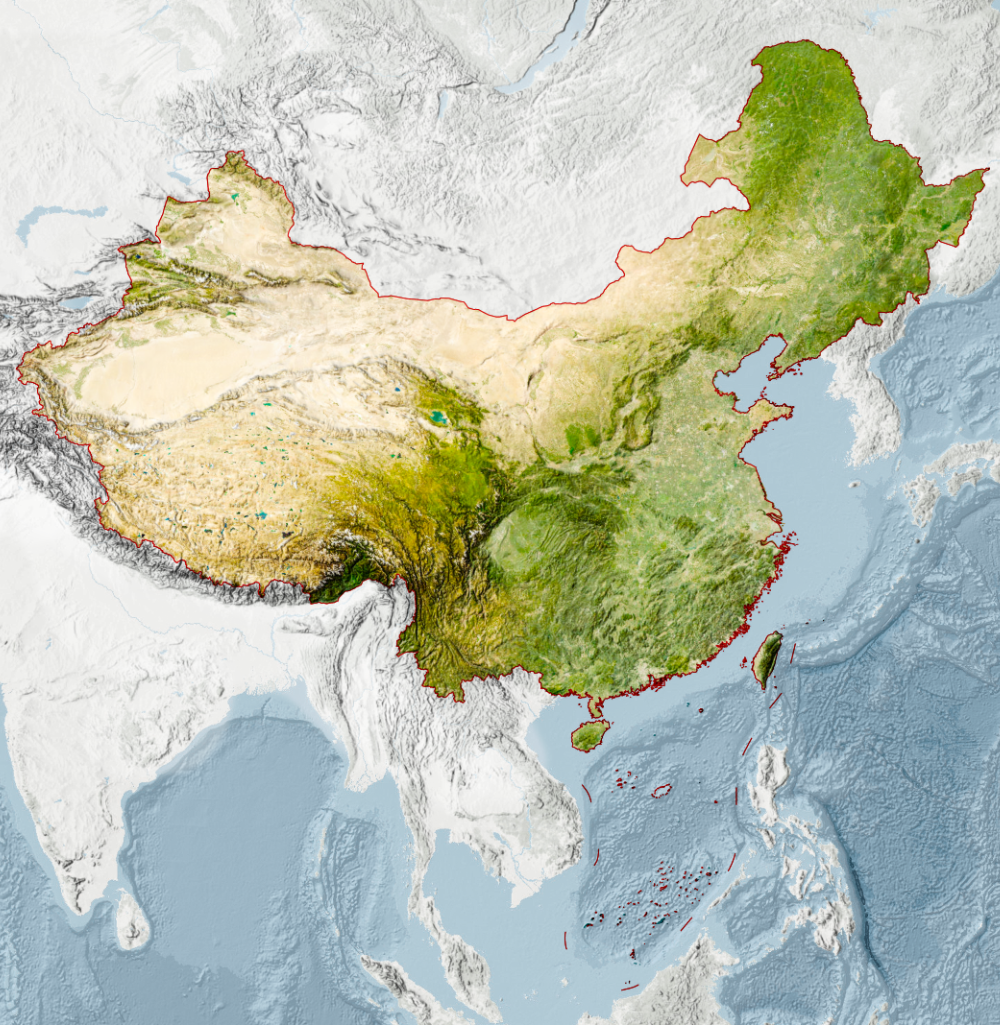
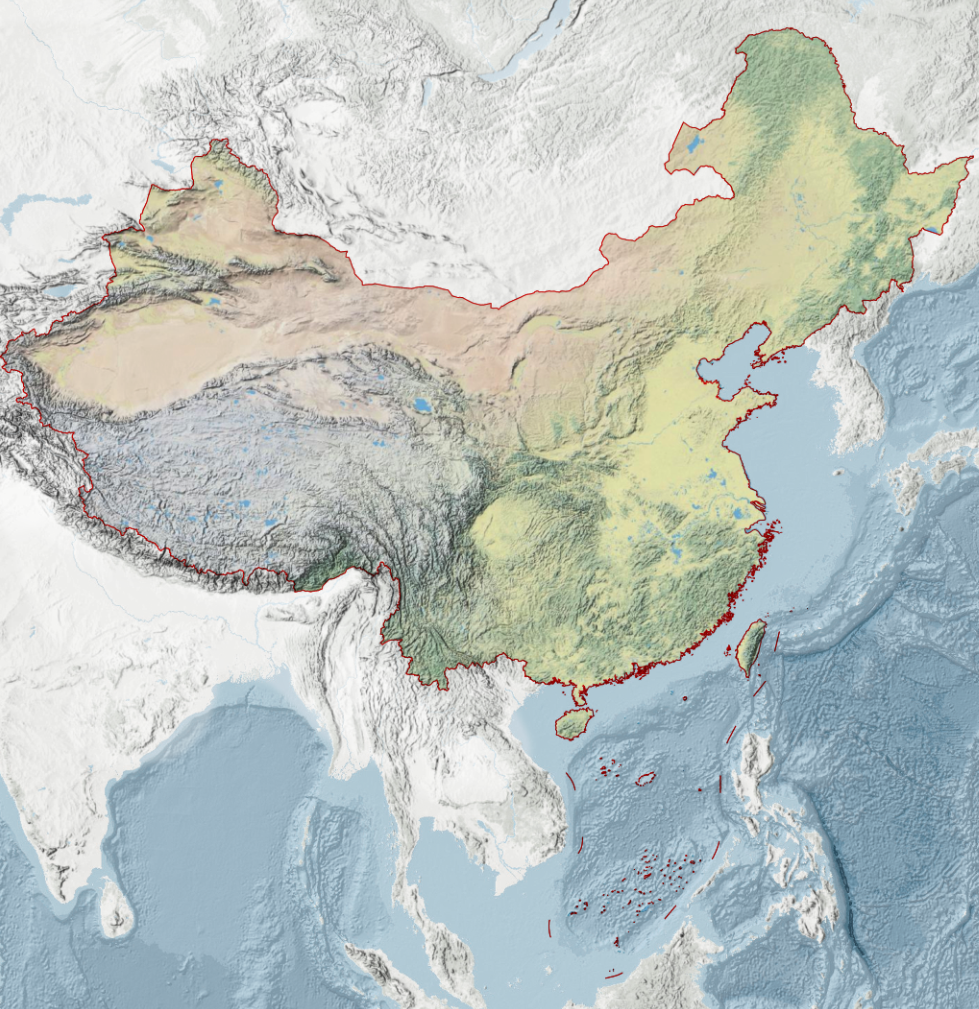
不得不說,ArcGIS+PS看起來比ArcGIS直接出的效果要好不少呢,但是也麻煩了。
(4)僅使用ArcGIS Pro
首先裁剪范圍,將DEM、坡度數據、山體陰影、遙感影像只保留中國范圍。

參考PS中,將坡度數據的圖層混合設置為柔光,并置于遙感數據圖層上方。
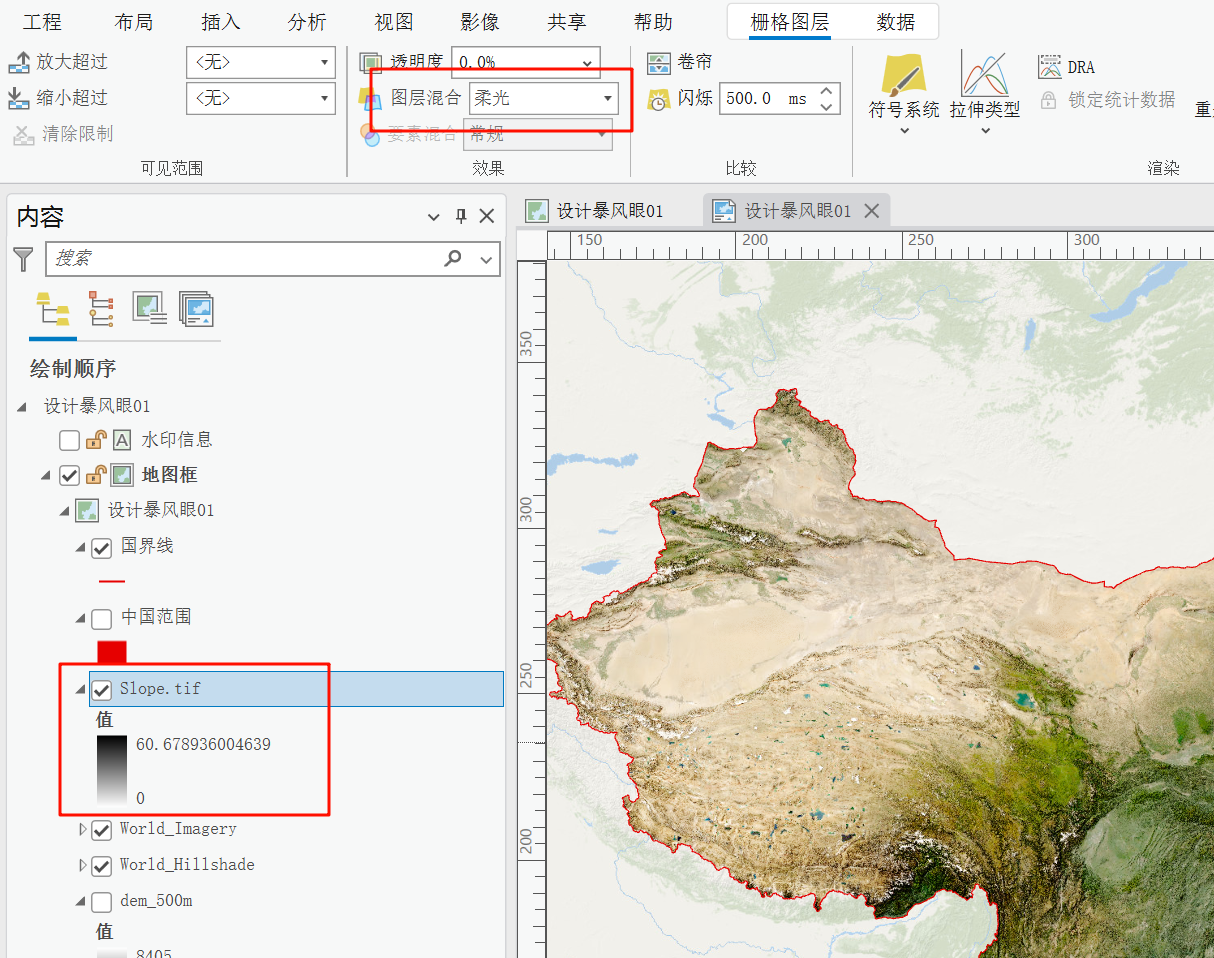
然后將影像數據的圖層混合模式改為乘;
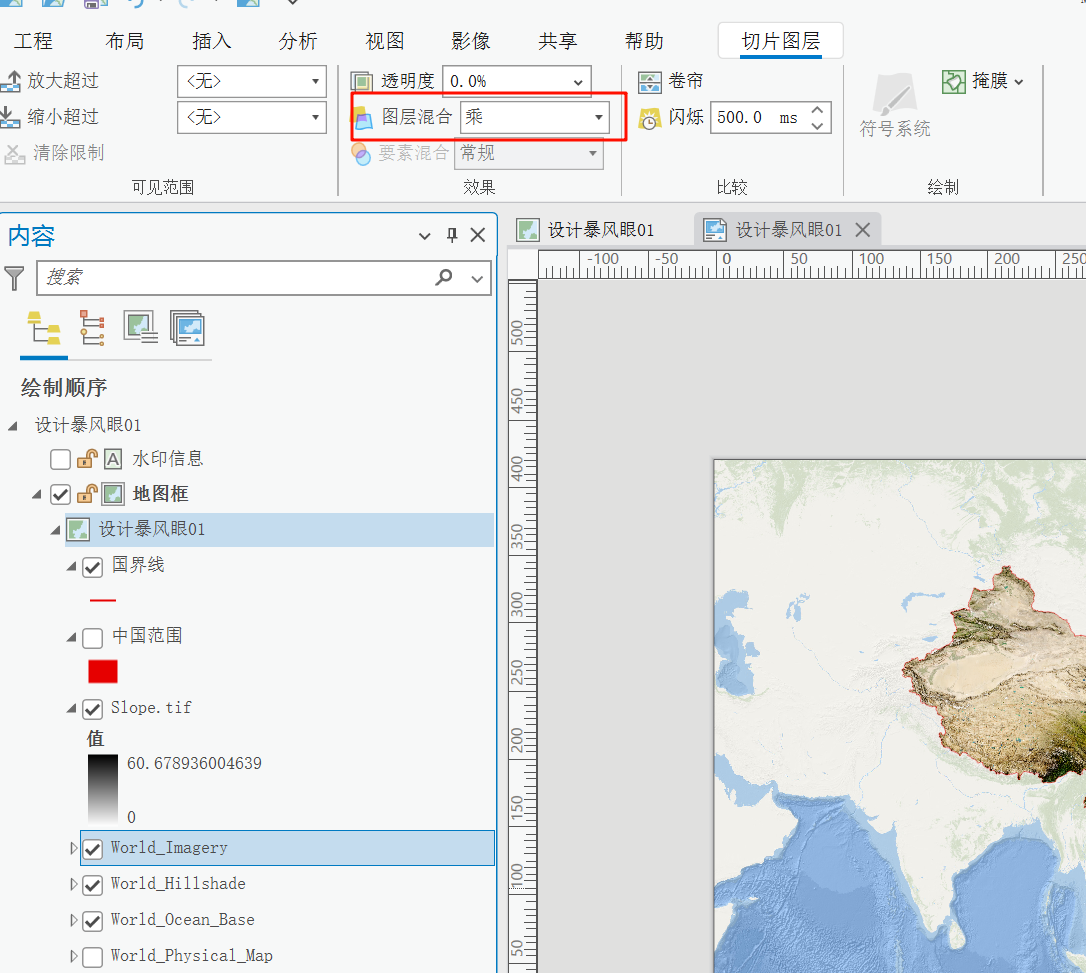
調整一下海洋和自然特征圖層,修改圖層混合方式與透明度等,調整坡度圖層的顯示效果;如果但從作為論文內的示意圖來說,再添加其他地圖要素后也能將就用。
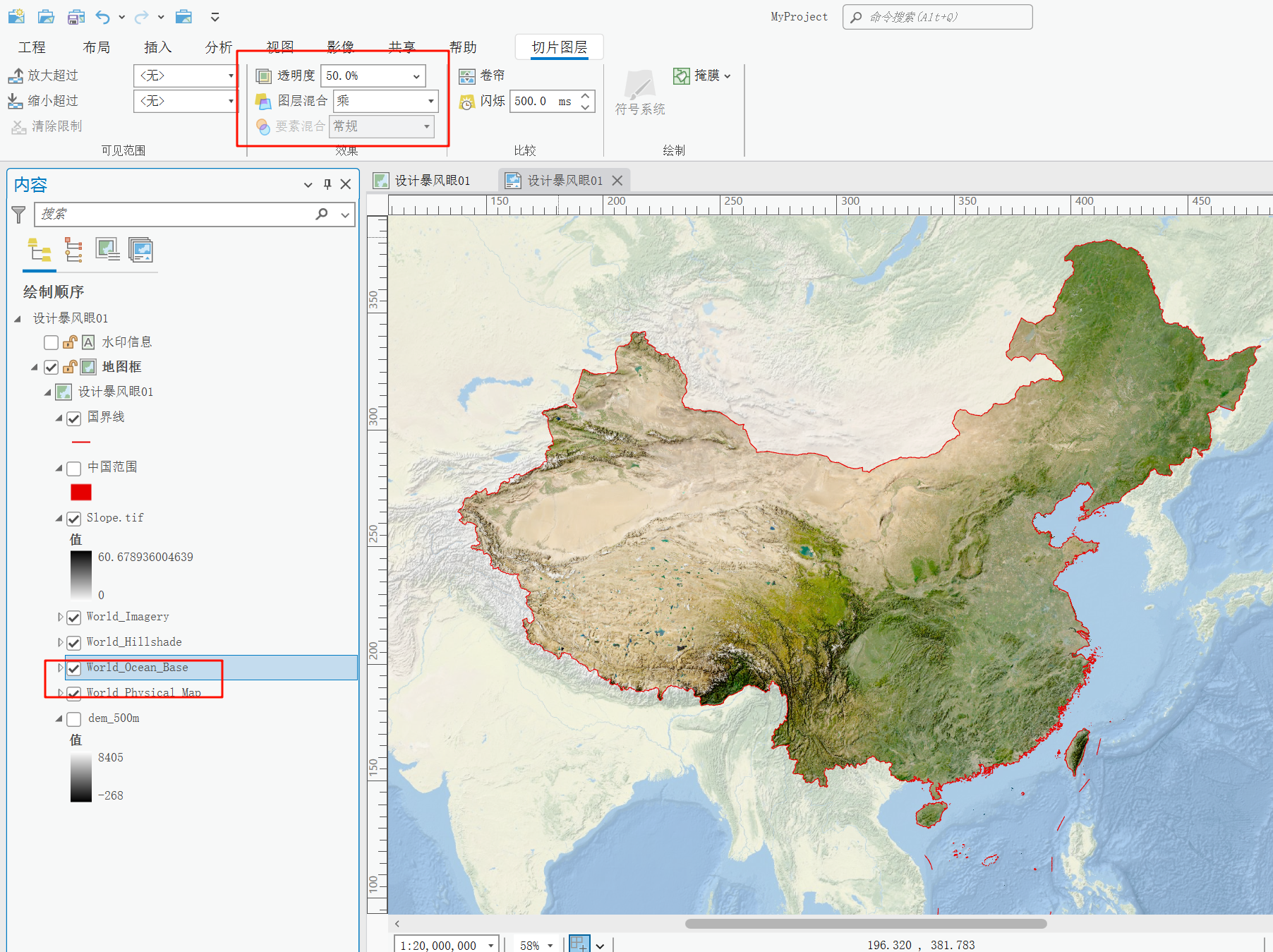
作為一名普通的GISer,深感設計和GIS制圖確實不一樣,根本不知道大佬為什么要調某個波段、為什么要降低或者提高飽和度等,從美感和設計上可能學習接觸的太少啦。








 深度優先遍歷 暴力搜索 C++解題思路 每日一題)



)



 android 端集成百度地圖sdk)


